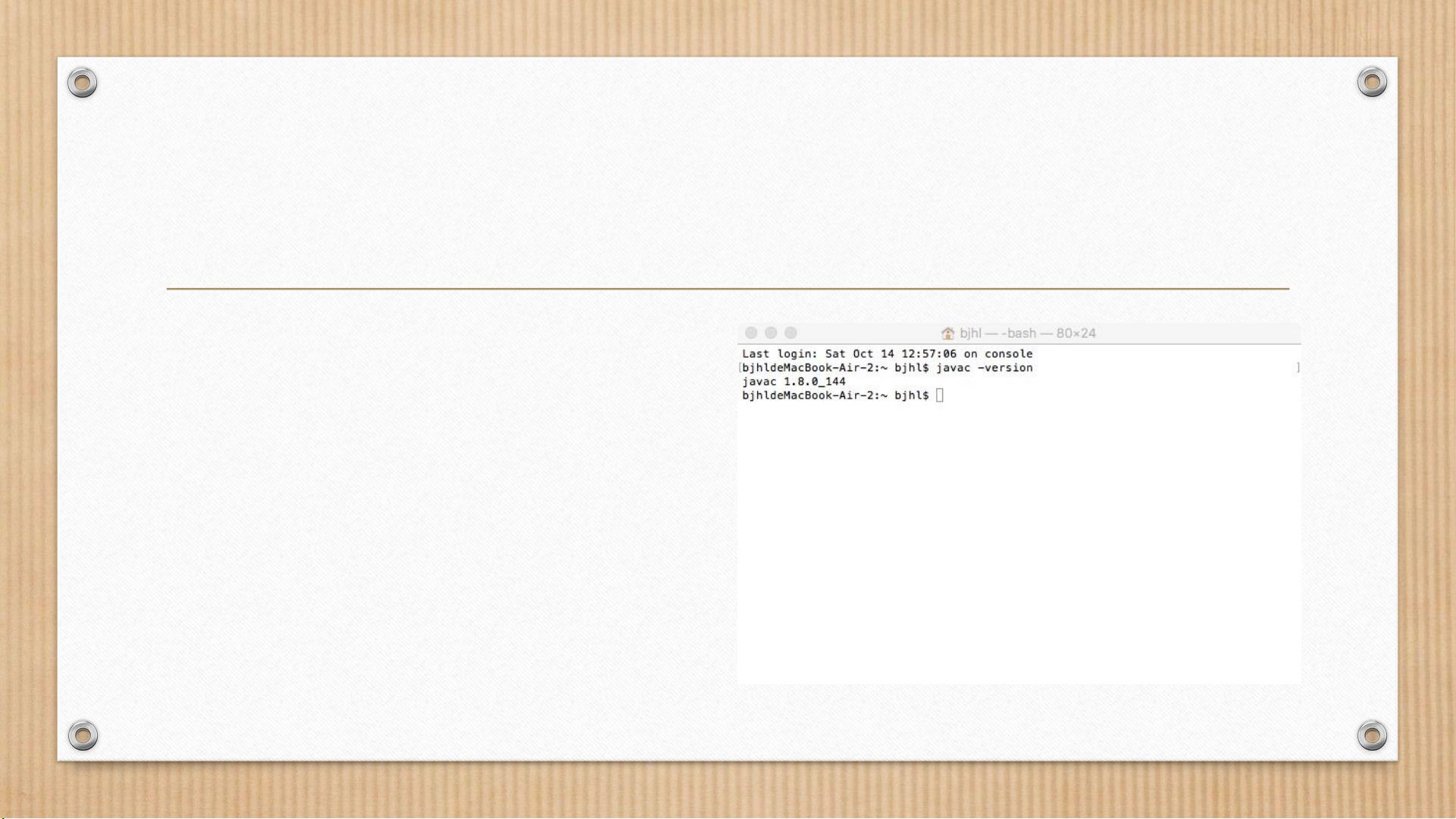Mac环境下Monkey测试工具详解
需积分: 22 4 浏览量
更新于2024-07-19
收藏 1.9MB PPTX 举报
"这篇文档是关于Mac环境下使用Monkey测试工具的指南,主要涵盖了Monkey的基本概念、特点、安装步骤、启动方法、语法参数、其他相关命令、查找应用包名的方法、如何停止Monkey测试以及测试结果的分析。Monkey是Android平台上的一个压力测试工具,通过向系统发送随机的用户事件来检测应用的稳定性和健壮性。"
Monkey测试是Android开发中常用的一种自动化压力测试手段,由标题和描述可知,这个手册主要是针对Mac用户,介绍如何搭建和使用Monkey进行应用测试。Monkey的主要特征包括:
1. 测试范围:Monkey只能针对特定的应用程序包进行测试,无法覆盖整个系统。
2. 事件生成:Monkey生成的事件流是伪随机的,这意味着它无法根据特定的测试场景进行定制。
3. 可配置性:尽管事件流是随机的,但用户可以设定事件的数量、类型、频率等参数,以适应不同的测试需求。
安装Monkey测试环境涉及以下几个步骤:
1. 安装JDK:首先需要从Oracle官网下载并安装JDK,通过`javac -version`命令确认安装成功。
2. 下载并配置Android开发环境:这通常包括AdtBundle,包含了Android SDK,其中包含Monkey所需的adb工具。
3. 配置adb环境变量:在终端中更新bash_profile文件,将adb的路径添加到PATH环境变量中。
4. 检查adb是否能正常工作:运行`adb devices`命令,确保设备已连接并授权。
启动Monkey测试,需要在终端中输入`adb shell monkey`命令,然后可以指定应用的包名和相关参数。例如,若要对名为com.example.app的应用进行测试,命令可能是`adb shell monkey -p com.example.app -v 1000`,其中-v表示详细级别,1000表示要发送的事件数量。
停止Monkey测试,可以通过在终端中发送中断信号,如`Ctrl+C`。测试结果的分析通常需要查看日志,因为Monkey会将测试过程中产生的事件和异常信息记录在Logcat中。开发者可以通过`adb logcat`命令查看日志,并结合应用的崩溃报告、ANR(Application Not Responding)信息来评估应用的性能和稳定性。
Monkey是Android开发中一个强大的测试工具,通过模拟用户随机操作来发现潜在的问题,而这份手册提供了在Mac环境下搭建和使用Monkey的详细教程,对于Android开发者和测试人员来说是一份宝贵的参考资料。
点击了解资源详情
点击了解资源详情
点击了解资源详情
2021-05-27 上传
2023-03-07 上传
2014-07-14 上传
2021-04-18 上传
二百三省
- 粉丝: 5
- 资源: 1
最新资源
- 基于Python和Opencv的车牌识别系统实现
- 我的代码小部件库:统计、MySQL操作与树结构功能
- React初学者入门指南:快速构建并部署你的第一个应用
- Oddish:夜潜CSGO皮肤,智能爬虫技术解析
- 利用REST HaProxy实现haproxy.cfg配置的HTTP接口化
- LeetCode用例构造实践:CMake和GoogleTest的应用
- 快速搭建vulhub靶场:简化docker-compose与vulhub-master下载
- 天秤座术语表:glossariolibras项目安装与使用指南
- 从Vercel到Firebase的全栈Amazon克隆项目指南
- ANU PK大楼Studio 1的3D声效和Ambisonic技术体验
- C#实现的鼠标事件功能演示
- 掌握DP-10:LeetCode超级掉蛋与爆破气球
- C与SDL开发的游戏如何编译至WebAssembly平台
- CastorDOC开源应用程序:文档管理功能与Alfresco集成
- LeetCode用例构造与计算机科学基础:数据结构与设计模式
- 通过travis-nightly-builder实现自动化API与Rake任务构建